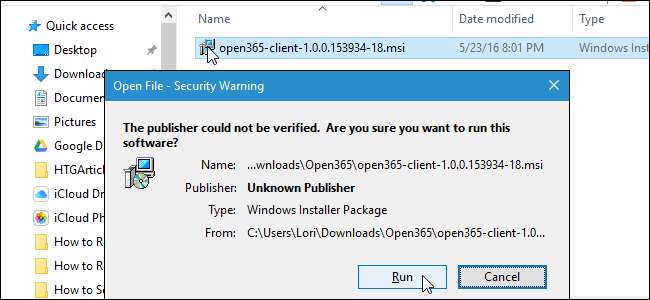
La boîte de dialogue Avertissement de sécurité dans Windows s’affiche lorsque vous exécutez ou ouvrez un fichier que Microsoft ne reconnaît pas comme un fichier approuvé. Le fichier est bloqué sauf si vous indiquez spécifiquement à Windows que le fichier peut être exécuté ou ouvert.
Si vous avez téléchargé un fichier à partir d'une source fiable et que vous l'exécutez souvent, vous pouvez le débloquer afin de ne pas afficher la boîte de dialogue Avertissement de sécurité chaque fois que vous l'exécutez.
AVERTISSEMENT: assurez-vous de ne débloquer que les fichiers dont vous savez qu'ils proviennent de sources fiables. Le déblocage de fichiers inconnus peut augmenter le risque d'infection de votre ordinateur par des logiciels malveillants ou des virus.
Comment débloquer un fichier directement dans la boîte de dialogue d'avertissement de sécurité
Le moyen le plus simple de débloquer un fichier consiste à cocher la case dans la boîte de dialogue Avertissement de sécurité elle-même. Lorsque l'avertissement de sécurité apparaît, décochez simplement la case «Toujours demander avant d'ouvrir ce fichier». Ensuite, cliquez sur «Exécuter» ou «Ouvrir» pour exécuter ou ouvrir le fichier.
REMARQUE: cette méthode débloquera un fichier à n'importe quel emplacement sur votre PC.
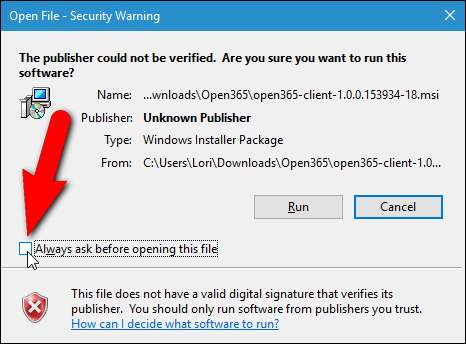
Si la boîte de dialogue Contrôle de compte d'utilisateur s'affiche, cliquez sur «Oui» pour continuer.
REMARQUE: la boîte de dialogue Contrôle de compte d'utilisateur s'affiche si le fichier se trouve dans un emplacement auquel votre compte d'utilisateur n'a pas l'autorisation d'accéder par défaut. L'affichage ou non de la boîte de dialogue Contrôle de compte d'utilisateur dépend également de votre Paramètres de contrôle de compte d'utilisateur .
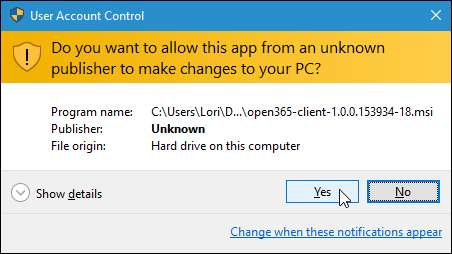
La prochaine fois que vous exécuterez ou ouvrirez ce fichier spécifique, vous ne verrez pas la boîte de dialogue Avertissement de sécurité.
Comment débloquer un fichier à l'aide de ses propriétés
Vous pouvez également débloquer un fichier en modifiant un paramètre dans les propriétés du fichier.
REMARQUE: vous ne pouvez utiliser cette méthode pour débloquer un fichier que si le fichier se trouve dans l'un des emplacements de votre dossier utilisateur, tels que Bureau, Téléchargements ou Documents (ou les emplacements auxquels votre compte d'utilisateur est autorisé à accéder). S'il ne se trouve pas dans l'un de ces emplacements, vous devez d'abord déplacer le fichier vers l'un de ces emplacements, débloquer le fichier, puis replacer le fichier vers son emplacement d'origine.
Cliquez avec le bouton droit sur le fichier que vous souhaitez débloquer et sélectionnez «Propriétés» dans le menu contextuel.

La boîte de dialogue Propriétés s'affiche. Dans Windows 10, sous l'onglet Général, cochez la case «Débloquer» pour qu'il y ait une coche dans la case. Sous Windows 7 et 8 / 8.1, cliquez sur le bouton «Débloquer» dans l'onglet Général. Cliquez sur OK".
REMARQUE: si vous ne voyez pas de case à cocher ou de bouton Débloquer, le fichier est déjà débloqué.
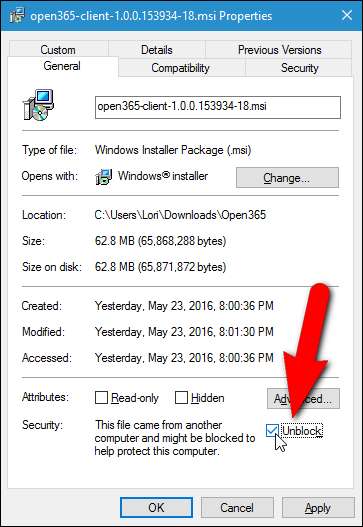
Lorsque vous exécutez ou ouvrez ce fichier spécifique à partir de maintenant, la boîte de dialogue Avertissement de sécurité ne s'affiche pas.
Comment débloquer des fichiers à l'aide du filtre SmartScreen sous Windows 8 / 8.1 et 10
EN RELATION: Fonctionnement du filtre SmartScreen sous Windows 8 et 10
Le filtre SmartScreen de Microsoft empêche l’exécution de programmes inconnus et malveillants, sauf si vous en donnez l’autorisation. Le filtre SmartScreen faisait partie d'Internet Explorer 8 et 9. Cependant, à partir de Windows 8, le filtre SmartScreen est intégré au système d'exploitation Windows. Vous pouvez débloquer des fichiers à partir de la boîte de dialogue Filtre SmartScreen , si vous le rencontrez dans Windows 8 / 8.1 ou 10.
N'oubliez pas d'être très Faites attention lorsque vous choisissez de débloquer un fichier et assurez-vous que vous savez que le fichier provient d'une source fiable.






